 京公网安备 11010802034615号
经营许可证编号:京B2-20210330
京公网安备 11010802034615号
经营许可证编号:京B2-20210330
在数据分析和处理中,移动加权平均是一种非常有用的计算方法,它能够根据不同数据的权重,动态地计算平均值,帮助我们更准确地分析数据趋势和特征。Power Query 作为 Excel 中强大的数据处理工具,为我们实现移动加权平均提供了便捷的途径。下面将详细介绍如何在 Power Query 中完成移动加权平均的计算。
移动加权平均,是指每次进货的成本加上原有库存存货的成本,除以每次进货数量加上原有库存存货的数量,据以计算加权平均单位成本,作为在下次进货前计算各次发出存货成本依据的一种方法。在 Power Query 的场景下,我们可以将其拓展应用到各类数值型数据的分析中,通过设定合适的权重和移动窗口,动态计算数据的加权平均值,以便更好地观察数据的变化趋势,剔除随机波动的影响。
假设我们有一份销售数据,包含 “日期”“产品名称”“销售数量”“销售单价” 等列,我们需要根据销售数量作为权重,计算销售单价的移动加权平均。首先,在 Excel 中打开 “数据” 选项卡,点击 “获取数据”,选择数据的来源(如 CSV 文件、数据库等),将数据导入到 Power Query 编辑器中。
在 Power Query 编辑器中,我们需要先对数据按照 “产品名称” 和 “日期” 进行分组和排序。选中 “产品名称” 和 “日期” 列,点击 “开始” 选项卡中的 “分组依据” 按钮。在弹出的 “分组依据” 对话框中,选择 “添加聚合”,将 “销售数量” 和 “销售单价” 分别进行求和聚合,得到每个产品在不同日期的总销售数量和总销售金额。完成分组聚合后,确保数据按照 “产品名称” 和 “日期” 的顺序排列,以便后续计算移动加权平均。对应的 M 代码如下:
let
Source = Excel.CurrentWorkbook(){[Name="表1"]}[Content],
#"Changed Type" = Table.TransformColumnTypes(Source,{{"日期", type date}, {"产品名称", type text}, {"销售数量", Int64.Type}, {"销售单价", type number}}),
#"Grouped Rows" = Table.Group(#"Changed Type", {"产品名称", "日期"}, {
{"总销售数量", each List.Sum([销售数量])},
{"总销售金额", each List.Sum(List.Transform([销售数量], each _ * [销售单价]))}
}),
#"Sorted Rows" = Table.Sort(#"Grouped Rows",{{"产品名称", Order.Ascending}, {"日期", Order.Ascending}})
in
#"Sorted Rows"
接下来,我们使用自定义函数来计算移动加权平均。在 Power Query 编辑器的 “添加列” 选项卡中,点击 “自定义列”。在弹出的 “自定义列” 对话框中,输入以下 M 代码来定义一个计算移动加权平均的函数:
(rows, windowSize) =>
let
filteredRows = Table.FirstN(rows, windowSize),
totalWeight = List.Sum(filteredRows[总销售数量]),
weightedSum = List.Sum(List.Transform(filteredRows, each [总销售金额] / [总销售数量] * [总销售数量]))
in
weightedSum / totalWeight
上述代码定义了一个函数,它接受两个参数:rows(表示一组数据行)和windowSize(表示移动窗口的大小)。函数内部首先筛选出指定窗口大小的数据行,然后计算这些数据行的总权重(总销售数量之和)以及加权总和(销售单价乘以销售数量之和),最后返回移动加权平均值。 定义好函数后,在 “自定义列” 对话框中,输入调用该函数的表达式来计算移动加权平均列。假设我们的移动窗口大小为 3,表达式如下:
= Table.AddColumn(#"Sorted Rows", "移动加权平均", each #"移动加权平均函数"([_], 3))
其中"移动加权平均函数"是我们刚刚定义的函数名称,3表示移动窗口大小,[_]表示当前行所在的分组数据。
完成移动加权平均列的计算后,我们可以根据需要对数据进行进一步的整理,如删除不需要的列、更改数据类型等。最后,点击 “开始” 选项卡中的 “关闭并上载” 按钮,将处理好的数据加载回 Excel 工作表中,以便进行后续的分析和可视化操作。
移动窗口大小的选择:移动窗口大小的设置直接影响移动加权平均的结果。窗口过小,可能无法有效平滑数据波动;窗口过大,则可能导致数据滞后,无法及时反映数据的变化趋势。需要根据具体的数据特点和分析目的来合理选择窗口大小。
数据完整性和准确性:在进行移动加权平均计算前,要确保数据的完整性和准确性。缺失值或错误数据可能会导致计算结果出现偏差,影响分析结论。如果存在缺失值,可以使用 Power Query 的 “填充” 功能进行处理;对于错误数据,需要进行修正或删除。
性能问题:当数据量较大时,移动加权平均的计算可能会消耗较多的系统资源和时间。可以考虑对数据进行适当的筛选和聚合,减少不必要的计算量,提高计算效率。
通过以上步骤,我们就可以在 Power Query 中实现移动加权平均的计算,利用这一强大的数据处理功能,更好地挖掘数据背后的信息,为数据分析和决策提供有力支持。如果你在实际操作过程中遇到其他问题或有进一步的需求,欢迎随时交流。
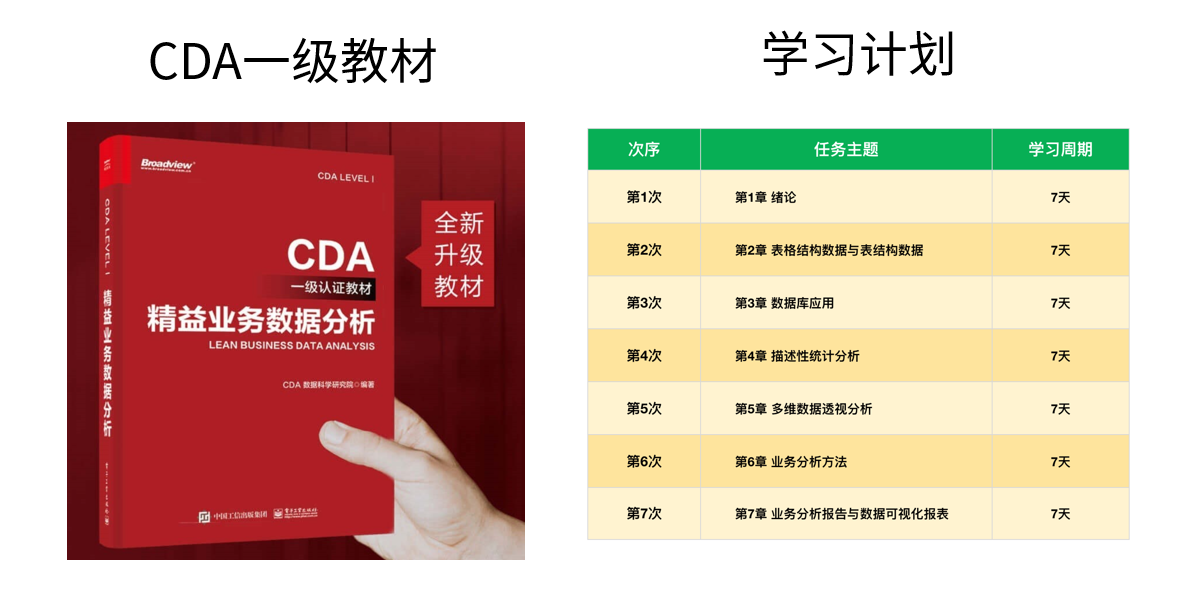 免费加入阅读:https://edu.cda.cn/goods/show/3151?targetId=5147&preview=0
免费加入阅读:https://edu.cda.cn/goods/show/3151?targetId=5147&preview=0
数据分析咨询请扫描二维码
若不方便扫码,搜微信号:CDAshujufenxi
在金融行业的数字化转型进程中,SQL作为数据处理与分析的核心工具,贯穿于零售银行、证券交易、保险理赔、支付结算等全业务链条 ...
2025-12-24在数据分析领域,假设检验是验证“数据差异是否显著”的核心工具,而独立样本t检验与卡方检验则是其中最常用的两种方法。很多初 ...
2025-12-24在企业数字化转型的深水区,数据已成为核心生产要素,而“让数据可用、好用”则是挖掘数据价值的前提。对CDA(Certified Data An ...
2025-12-24数据分析师认证考试全面升级后,除了考试场次和报名时间,小伙伴们最关心的就是报名费了,报 ...
2025-12-23CDA中国官网是全国统一的数据分析师认证报名网站,由认证考试委员会与持证人会员、企业会员以及行业知名第三方机构共同合作,致 ...
2025-12-23在Power BI数据可视化分析中,矩阵是多维度数据汇总的核心工具,而“动态计算平均值”则是矩阵分析的高频需求——无论是按类别计 ...
2025-12-23在SQL数据分析场景中,“日期转期间”是高频核心需求——无论是按日、周、月、季度还是年度统计数据,都需要将原始的日期/时间字 ...
2025-12-23在数据驱动决策的浪潮中,CDA(Certified Data Analyst)数据分析师的核心价值,早已超越“整理数据、输出报表”的基础层面,转 ...
2025-12-23在使用Excel数据透视表进行数据分析时,我们常需要在透视表旁添加备注列,用于标注数据背景、异常说明、业务解读等关键信息。但 ...
2025-12-22在MySQL数据库的性能优化体系中,索引是提升查询效率的“核心武器”——一个合理的索引能将百万级数据的查询耗时从秒级压缩至毫 ...
2025-12-22在数据量爆炸式增长的数字化时代,企业数据呈现“来源杂、格式多、价值不均”的特点,不少CDA(Certified Data Analyst)数据分 ...
2025-12-22在企业数据化运营体系中,同比、环比分析是洞察业务趋势、评估运营效果的核心手段。同比(与上年同期对比)可消除季节性波动影响 ...
2025-12-19在数字化时代,用户已成为企业竞争的核心资产,而“理解用户”则是激活这一资产的关键。用户行为分析系统(User Behavior Analys ...
2025-12-19在数字化转型的深水区,企业对数据价值的挖掘不再局限于零散的分析项目,而是转向“体系化运营”——数据治理体系作为保障数据全 ...
2025-12-19在数据科学的工具箱中,析因分析(Factor Analysis, FA)、聚类分析(Clustering Analysis)与主成分分析(Principal Component ...
2025-12-18自2017年《Attention Is All You Need》一文问世以来,Transformer模型凭借自注意力机制的强大建模能力,在NLP、CV、语音等领域 ...
2025-12-18在CDA(Certified Data Analyst)数据分析师的时间序列分析工作中,常面临这样的困惑:某电商平台月度销售额增长20%,但增长是来 ...
2025-12-18在机器学习实践中,“超小数据集”(通常指样本量从几十到几百,远小于模型参数规模)是绕不开的场景——医疗领域的罕见病数据、 ...
2025-12-17数据仓库作为企业决策分析的“数据中枢”,其价值完全依赖于数据质量——若输入的是缺失、重复、不一致的“脏数据”,后续的建模 ...
2025-12-17在CDA(Certified Data Analyst)数据分析师的日常工作中,“随时间变化的数据”无处不在——零售企业的每日销售额、互联网平台 ...
2025-12-17